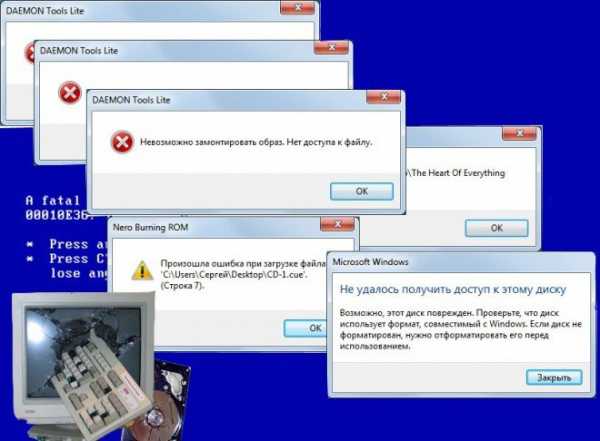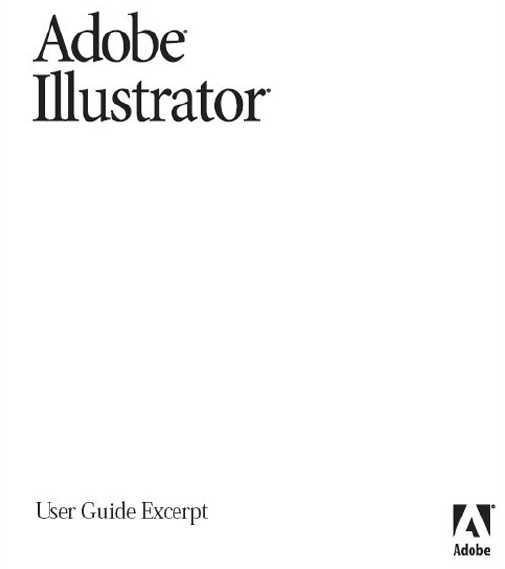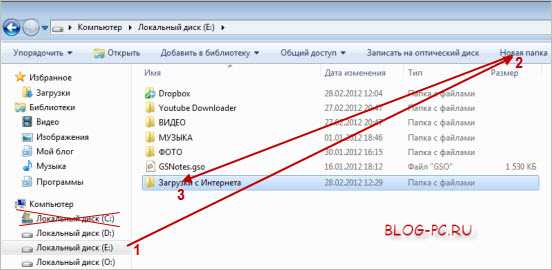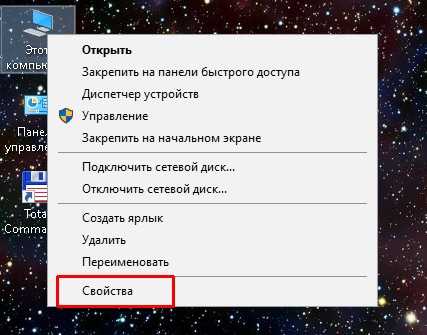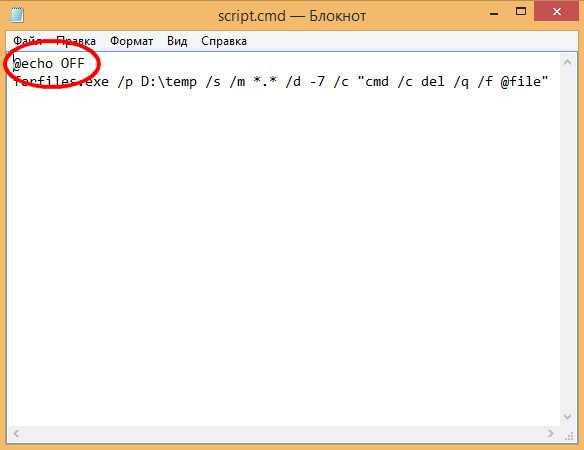Как изменить файл nef на jpg
Как конвертировать NEF в JPG без потери качества
В формате NEF (Nikon Electronic Format) сохраняются необработанные фото, взятые непосредственно с матрицы камеры Nikon. Изображения с таким расширением обычно имеют высокое качество и сопровождаются большим объёмом метаданных. Но проблема в том, что большинство обычных просмотрщиков не работают с NEF-файлами, да и места на жёстком диске такие фото занимают немало.
Логичным выходом из ситуации будет конвертирование NEF в другой формат, например, JPG, который точно можно открыть через многие программы.
Способы преобразования NEF в JPG
Наша задача – проделать конвертирование так, чтобы свести к минимуму потерю изначального качества фотографии. В этом могут помочь ряд надёжных конвертеров.
Способ 1: ViewNX
Начнём с фирменной утилиты от Nikon. ViewNX создавалась специально для работы с фотографиями, созданными фотоаппаратами этой фирмы, так что это она прекрасно подходит для решения поставленной задачи.
Загрузить программу ViewNX
- С помощью встроенного обозревателя найдите и выделите нужный файл. После этого кликните по значку «Convert Files» или воспользуйтесь сочетанием клавиш Ctrl+E.
- В качестве выходного формата укажите «JPEG» и с помощью ползунка выставьте максимальное качество.
- Далее можно выбрать новое разрешение, что может не лучшим образом отразиться на качестве и поудалять метатеги.
- В последнем блоке указывается папка для сохранения выходного файла и при необходимости его имя. Когда всё будет готово, нажмите кнопку «Convert».
На конвертирование одной фотографии весом 10 Мб уходит 10 секунд. После останется только проверить папку, где должен был сохраниться новый файл в формате JPG, и убедиться, что всё получилось.
Способ 2: FastStone Image Viewer
В качестве следующего претендента для конвертирования NEF можно использовать просмотрщик фотографий FastStone Image Viewer.
- Быстрее всего найти исходную фотографию можно через встроенный файловый менеджер этой программы. Выделите NEF, откройте меню «Сервис» и выберите «Преобразовать выбранные» (F3).
- В появившемся окне укажите выходной формат «JPEG» и нажмите кнопку «Установки».
- Здесь установите высшее качество, отметьте «Качество JPEG – как у исходного файла» и в пункте «Субдискретизация цвета» выберите значение «Нет (выше качество)». Остальные параметры меняйте на своё усмотрение. Нажмите «ОК».
- Теперь укажите выходную папку (если снять галочку, новый файл сохранится в исходной папке).
- Далее можно изменить настройки JPG-изображения, но при этом есть вероятность снижения качества.
- Настройте оставшиеся значения и нажмите кнопку «Быстрый просмотр».
- В режиме «Быстрый просмотр» можно сравнить качество исходного NEF и JPG, который будет получен в итоге. Убедившись, что всё в порядке, нажмите «Закрыть».
- Нажмите «Старт».
В появившемся окне «Преобразование изображения» можно отслеживать ход конвертирования. В данном случае эта процедура заняла 9 секунд. Отметьте «Открыть Проводник Windows» и нажмите «Готово», чтобы сразу перейти к полученному изображению.
Способ 3: XnConvert
А вот программа XnConvert разработана непосредственно для конвертирования, хотя и функции редактора в ней также предусмотрены.
Загрузить программу XnConvert
- Нажмите кнопку «Добавить файлы» и откройте фотографию NEF.
- Во вкладке «Действия» можно предварительно редактировать изображение, например, выполнив обрезку или наложив фильтры. Для этого следует нажать «Добавить действие» и выбрать нужный инструмент. Рядом можно сразу же посмотреть изменения. Но помните, что таким образом итоговое качество может снизиться.
- Переходим ко вкладке «Выходные данные». Преобразованный файл можно не только сохранить на жёстком диске, но и отправить по E-mail или через FTP. Этот параметр указывается в выпадающем списке.
- В блоке «Формат» выберите значение «JPG» перейдите в «Параметры».
- Тут важно установить лучшее качество, поставить значение «Переменный» для «Метод DCT» и «1х1, 1х1, 1х1» для «Дискретизации». Нажмите «ОК» .
- Оставшиеся параметры можно настроить по своему усмотрению. После нажмите кнопку «Преобразовать».
- Откроется вкладка «Состояние», где можно будет наблюдать ход конвертирования. С XnConvert эта процедура заняла лишь 1 секунду.
Способ 4: Light Image Resizer
Вполне приемлемым решением для конвертирования NEF в JPG может стать и программа Light Image Resizer.
- Нажмите кнопку «Файлы» и выберите фотографию на компьютере.
- Нажмите кнопку «Вперёд».
- В списке «Профиль» выберите пункт «Разрешение оригинала».
- В блоке «Advanced» укажите формат JPEG, настройте максимальное качество и нажмите кнопку «Выполнить».
В конце появится окно с кратким отчётом о конвертировании. При использовании этой программы данная процедура заняла 4 секунды.
Способ 5: Ashampoo Photo Converter
Напоследок рассмотрим ещё одну популярную программу для преобразования фотографий – Ashampoo Photo Converter.
Загрузить программу Ashampoo Photo Converter
- Нажмите кнопку «Добавить файлы» и найдите нужный NEF.
- После добавления нажмите «Далее».
- В следующем окне важно указать «JPG» в качестве выходного формата. Потом откройте его настройки.
- В опциях перетащите ползунок на лучшее качество и закройте окно.
- Остальные действия, в том числе и редактирование изображения, выполните при необходимости, но итоговое качество, как и в предыдущих случаях, может понизиться. Запустите конвертирование нажатием кнопки «Старт».
- Обработка фото весом 10 Мб в Ashampoo Photo Converter занимает около 5 секунд. По завершении процедуры высветится такое сообщение:
Снимок, сохранённый в формате NEF, можно за считанные секунды преобразовать в JPG без потери качества. Для этого можно использовать один из перечисленных конвертеров.
Мы рады, что смогли помочь Вам в решении проблемы.Опишите, что у вас не получилось. Наши специалисты постараются ответить максимально быстро.
Помогла ли вам эта статья?
ДА НЕТИз NEF в JPG
Сервис позволяет произвести преобразование (конвертировать) из формата NEF в формат JPGNEF – это формат оригинальных необработанных графических файлов, которые создаются техникой компании Nikon. Соответственно, разработчиком формата также является указанная компания. Название формата – это аббревиатура от Nikon Electronic Format. При этом файлы формата NEF, полученные камерами Nikon разных моделей, могут иметь различную структуру, так что совместимость не гарантируется. Графические редакторы от Nikon сориентированы на поддержку конкретных моделей фотоаппаратов. Данные при создании файла поступают прямо с матрицы. NEF-файлы отличаются хорошим качеством и содержат метаданные, а потому занимают очень много места.
JPEG – это наиболее распространенный и популярный формат растрового изображения. Свое название форма получил по аббревиатуре от названия организации-разработчика Joint Photographic Experts Group. Файлы такого формата используются сегодня во всех цифровых фотоаппаратах и камерах. Они имеют хорошую степень сжатия и поддерживают глубину цвета в 24 бит. Поскольку такое сжатие существенно уменьшают размер изображения практически без потери качества, формат JPEG широко распространен в Интернете. Однако чем сильнее сжатие, тем хуже качество. К тому же формат JPEG не поддерживает опцию прозрачности.
Отзывы
| Понравилось |
| спасибо за программу!супер!!!не знаю,что бы и делала! |
| Большое спасибо, офигенная и простая в использовании. |
| Спасибо этому сайту. Пользуюсь постоянно. По ценам как у всех. |
| Спасибо большое, программа очень выручила! |
| чудесный сайт, тоже пользуюсь. Разместила репост |
| спасибо за программу!супер!!!не знаю,что бы и делала! |
| Прикольная прога! Но при большом количестве файлов, бывают сбои в работе |
| спасибо большое за программу! Спасение в трудной ситуации! |
| отличный сервис |
Другие сервисы
Как конвертировать NEF в JPG
Как конвертировать NEF в JPG
RAW – это формат «сырых», необработанных фотографий. В этом формате сохраняют изображения многие профессиональные фотоаппараты. Расширения называются по-разному в зависимости от производителя камеры. Файлы в формате RAW содержат информацию о фотоаппарате, настройках и линзах – это расширяет возможности профессиональной обработки фотографии. Но фотографам-любителям RAW-изображения только усложнят процесс: файлы занимают много места и не готовы к редактированию и печати.
NEF (Nikon Electronic Format) – расширение формата RAW, который используют фотоаппараты Nikon. Файлы NEF сохраняются либо в несжатом виде, либо в сжатом, но без потери качества. Открыть и отредактировать такой файл можно только в профессиональных программах, которые не всегда просты в использовании. Одно из решений – конвертировать NEF в более универсальный формат, например, в JPEG. Он позволит просматривать фото на большинстве устройств и сохранит место на жестком диске.
Чтобы конвертировать NEF в JPG, понадобится подходящая программа. Movavi Конвертер Видео легко выполнит эту задачу. Программа поддерживает пакетную обработку, поэтому можно конвертировать несколько изображений сразу. Чтобы узнать, как изменить формат изображений с NEF на JPG, скачайте конвертер от Movavi и следуйте инструкции ниже.
Скачать бесплатно Скачать бесплатноКонвертировать NEF в JPEG быстро и качественно – Фотоконвертер
Способы преобразования формата NEF в JPEG
Есть несколько способов конвертации NEF файлов в формат JPEG. Самый простой способ – это онлайн конвертация. В процессе, ваши файлы загружаются на сервер, и там обрабатываются. Такой вариант будет удобен, если вам нужно конвертировать всего несколько файлов.
Другой способ – установить Фотоконвертер. Установленная программа работает быстрее и эффективнее онлайн конвертации, так как все файлы обрабатываются на локальном диске. Фотоконвертер – это хороший вариант конвертировать множество файлов NEF в формат JPEG за раз, сохраняя конфиденциальность информации.
Вы довольно быстро оцените, как Фотоконвертер способен сэкономить массу времени, необходимого при обработке файлов вручную или онлайн.
Скачайте и установите Фотоконвертер
Фотоконвертер легко скачать, установить и использовать – не нужно быть специалистом, чтобы разобраться как он работает.Установить Фотоконвертер
Добавьте NEF файлы
После того, как программа установилась, запустите Фотоконвертер и добавьте в главное окно все .nef файлы, которые вы хотите конвертировать в .jpeg
Вы можете выбрать NEF файлы через меню Файлы → Добавить файлы либо просто перекинуть их в окно Фотоконвертера.
Выберите место, куда сохранить полученные JPEG файлы
Во вкладке Сохранить выберите папку для записи готовых JPEG файлов.
Во вкладке Редактировать есть возможность добавить эффекты редактирования изображений для использования во время конвертации, но это не обязательно.
Выберите JPEG в качестве формата для сохранения
Для выбора преобразования в .jpeg, нажмите на иконку JPEG в нижней части экрана, либо кнопку + чтобы добавить возможность записи в этот формат.
Теперь просто нажмите кнопку Старт чтобы начать конвертацию, созданные JPEG файлы сохранятся в указанное место с нужными параметрами и эффектами.
Попробуйте бесплатную демо-версиюВидео инструкция
Интерфейс командной строки
Опытные пользователи могут использовать конвертер NEF в JPEG через командную строку в ручном или автоматическом режиме.
За дополнительной помощью по использованию по использованию командной строки обращайтесь в службу поддержки пользователей.
Как сменить формат NEF на JPG
К сожалению, множество программ не могут корректно отобразить формат NEF. Вызвано это тем, что файлы с таким расширением необработанные. Так же они занимают очень много места на жестком диске, так как у них очень хорошее качество. Этот формат имеют файлы, скаченные с устройств Nikon.
Для того чтобы просмотреть такие фотографии, необходимо перевести файл в формат JPG.
Способы преобразования NEF в JPG
Помимо того, что файл требуется открыть, желательно еще не потерять четкость фотографии. Рассмотрим конвекторы, которые смогут выполнить эту процедуру.
Способ 1: Использование утилиты ViewNX
Эта программа является официальным продуктом от фирмы Nikon. Она была разработана конкретно с целью работы с фотографиями, сделанными с использованием техники этой фирмы.
- Запускаем программу и находим необходимый файл.
- На титульной странице выбираем иконку «Convert Files». Выполнить туже процедуру можно нажав Ctrl+E.
- В появившемся окне установите разрешение «JPEG» на максимальном возможном качестве. Использовать другие варианты настоятельно не рекомендуется.
- Выберите каталог, в котором необходимо будет сохранить изображение, и нажмите «Convert».
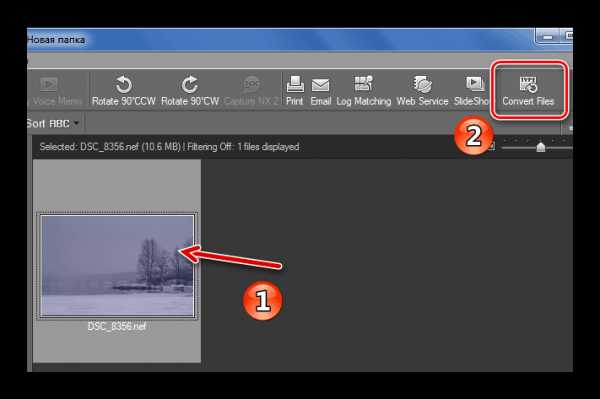
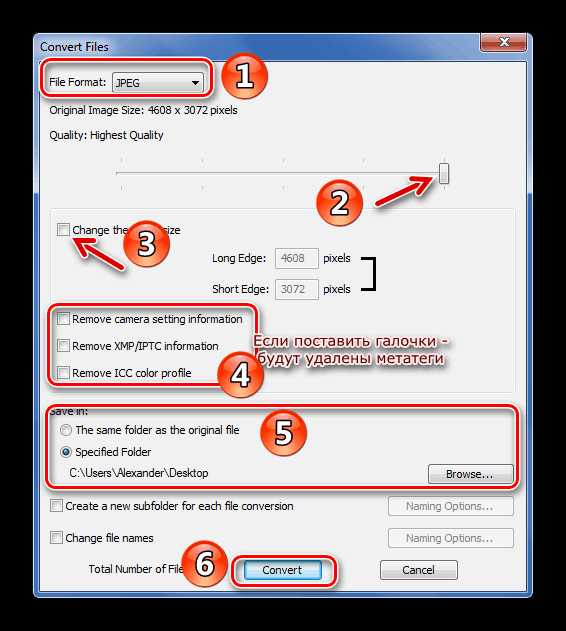
Процесс преобразования происходит очень быстро. После завершения процедуры проверьте качество фотографии на выходе.
Способ 2: Воспользоваться программой FastStone Image Viewer
Еще одна утилита, которая с легкостью справится с конвертацией.
- Выберите нужное изображение, воспользовавшись интегрированным проводником.
- В верхнем списке нажмите на «Сервис» и перейдите на вкладку «Преобразовать выбранные». Можно воспользоваться быстрой клавишей F3.
- В открывшейся вкладке выставьте разрешение «JPEG» и выберите «Установки».
- Поставьте галочку напротив пункта «Качество». В шкале определите максимально доступное значение и возле текста «Субдискретизация цвета» поставьте «Нет».
- Выберете каталог для сохранения изображения. Не используйте другие форматы, вы рискуете испортить качество картинки.
- Нажав на «Быстрый просмотр» можно сравнить исходное фото с тем, что получилось.
- Для запуска процесса преобразования выберите «Старт».
- После завершения работы есть возможность сразу перейти в папку с сохраненным изображением, нажав «Готово» и поставив галочку напротив «Проводника».
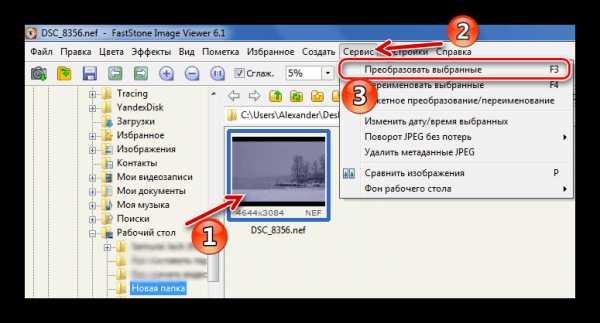
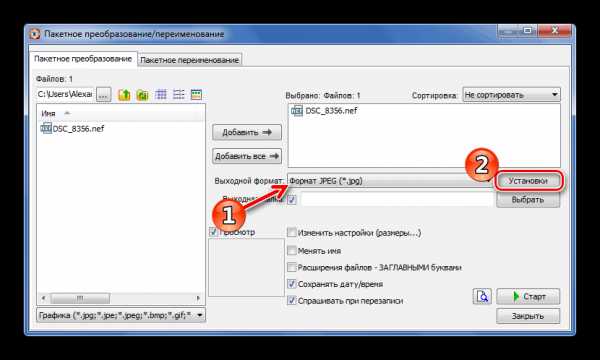
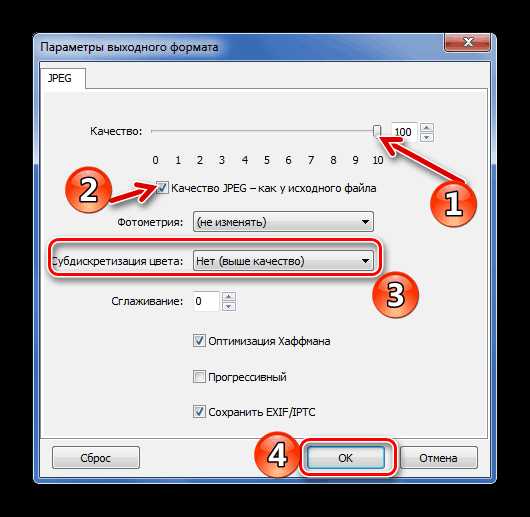


Способ 3: С помощью XnConvert
Программа была создана специально для преобразования форматов, хотя в ней есть возможность для редактирования изображения.
- В нижней части окна выберите «Добавить файлы» и загрузите необходимую картинку.
- В новой вкладке нажмите на пункт меню «Действия». Здесь же можно отредактировать фотографию, но ее качество может значительно ухудшиться.
- Выберите следующую вкладку «Выходные данные» и укажите, куда сохранить новое изображение. Можно отправить его по почте или заархивировать.
- Нажмите на пункт «Формат» и установите необходимое расширение.
- Зайдите в «Параметры».
- Здесь необходимо выставить максимальное значение на шкале и заполнить графу дискретизации и метода. Выставьте в обоих максимальное качество.
- Остальные параметры используйте только в том случае, если понимаете, о чем идет речь.
- Выберите «Преобразовать».
- Появится окно загрузки. У этой программы процедура выполняется с грандиозной скоростью.
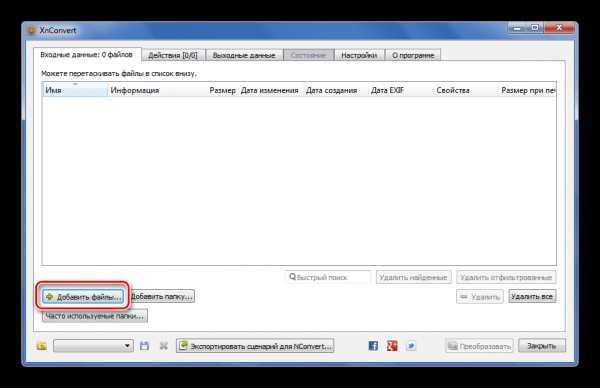
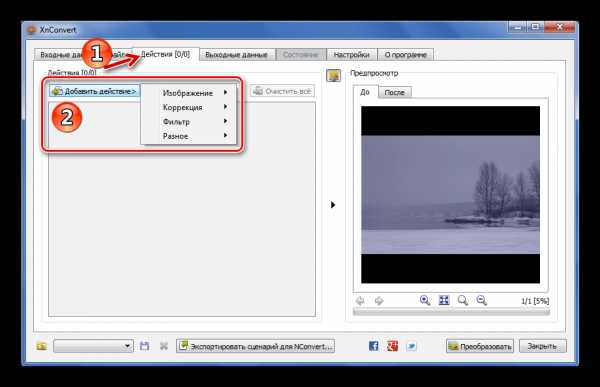



Способ 4: Конвертер Light Image Resizer
Отличная программа с весьма удобным и понятным интерфейсом. Отлично сможет переделать разрешение NEF в JPG.
- В главном окне найдите значок «Файлы» и загрузите необходимое изображение.
- Подтвердите, нажав на «Вперёд».
- В открывшихся настройках нужно заполнить поле «Профиль», выбрав «Разрешение оригинала».
- В отдельном окошке «Advanced» установите нужное разрешение и поставьте самое лучшее качество. Нажмите «Выполнить».
- По истечении примерно 5 секунд, утилита предоставит сводку о проделанной работе. Закройте ее и наслаждайтесь результатом.
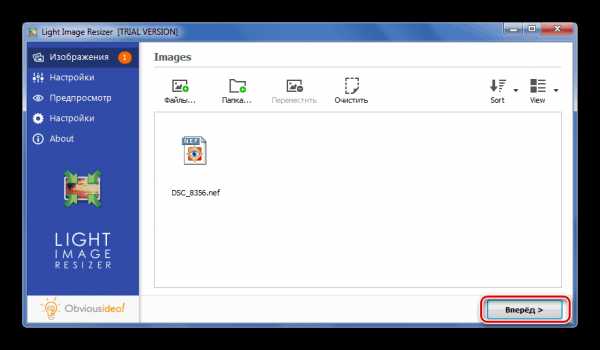
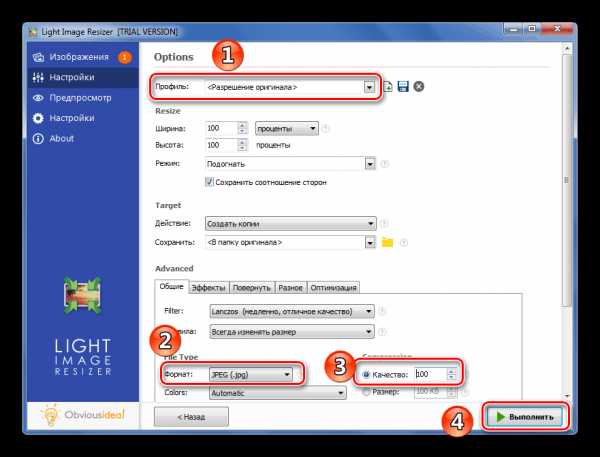
Способ 5: Преобразователь форматов Ashampoo Photo Converter
Эта утилита будет последней среди рассмотренных вариантов. Она имеет небольшую подсказку, которая описывает три главных этапа конвертирования.
- В правой стороне окна найдите значок «Добавить файлы».
- Перейдите на следующую вкладку, нажав «Далее».
- Выберите расширение «JPG» и пройдите в настройки.
- Поставьте максимально доступное качество изображения.
- Можете использовать дополнительные настройки, но будьте бдительны, так как может пострадать получившаяся картинка.
- Активируйте процесс конвертации, нажав на кнопку «Старт».
- Спустя небольшой промежуток времени утилита покажет окно завершения загрузки.

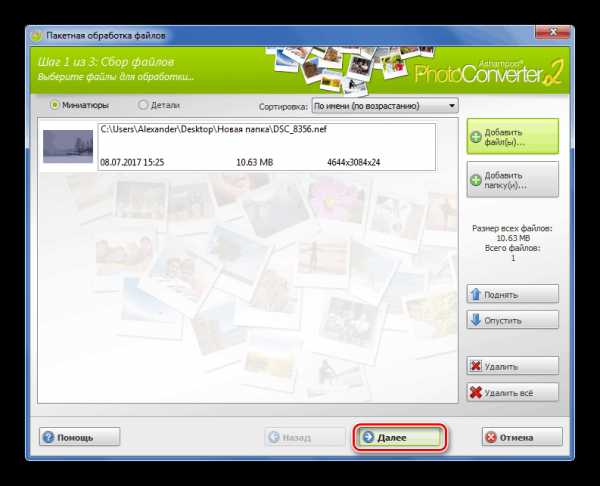

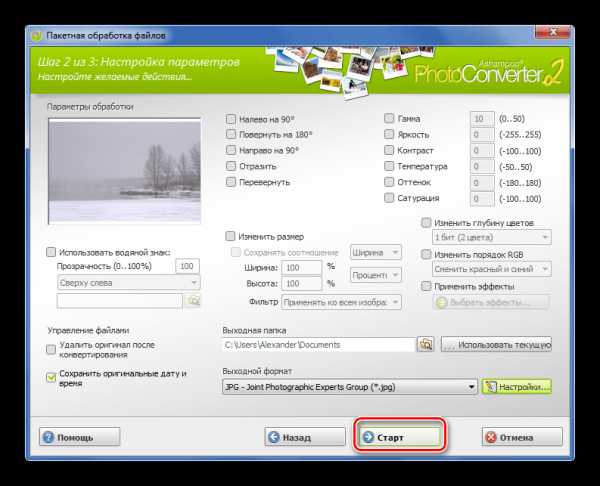
Воспользовавшись перечисленными в этой статье конвертерами, вы сможете, не прилагая больших усилий, переделать формат NEF в необходимый JPG –файл.
| Расширение файла | .jpg |
| Категория | Image File |
| Описание | Формат JPG часто используется для веб-сайтов и электронной почты, поскольку они, как правило, малых размеров, но они являются файлами «с потерей качества», потому что некоторые качества изображения теряется, когда JPG сжимается и сохраняется. Полученный файл 'с потерями' означает, что качество уже не может быть восстановлено. Этот формат часто используется в цифровых картах памяти камер. Файл JPG – отличный формат, так как нередко удается сжимать файлы до 1/10 размера исходного файла, что особенно хорошо для экономии трафика. |
| Действия | Convert JPG file View other image file formats |
| Технические детали | JPG представляет собой графический формат файла для редактирования фотоснимков, он предлагает симметричный метод сжатия, который загружает процессор и занимает время и во компрессии, и во время декомпрессии. JPEG является совместным стандартом Международного союза электросвязи (МСЭ-Т T.81) и Международной организации по стандартизации (ISO 10918-1). JPEG включает в себя механизм сжатия «с потерями» и использует дискретное косинусное преобразование (DCT). Может быть достигнута пропорция сжатия 100:1, хотя на этом уровне потери качества становятся заметны. Пропорции сжатия 10:1 или 20:01 дают незначительное ухудшение качества изображения. |
| Ассоциированные программы | Adobe Photoshop Apple Preview Corel Paint Shop Pro Microsoft Windows Photo Gallery Viewer |
| Разработано | The JPEG Committee |
| Тип MIME | image/jpeg |
| Полезные ссылки | Более подробная информация о файлах JPG Выбрать лучший способ сжать файл JPG Convert JPG file |
| Расширение файла | .nef |
| Категория файла | изображений |
| Описание | Люди, особенно пользователи фотоаппаратов Nikon, используют этот формат в необработанных изображениях.Эти файлы содержат метаданные, связанные с линзами. Эти данные необходимы для захвата изображений, настройки деталей и т. Д. Формат имеет массив данных в виде записи. Датчики камеры через объектив получают запись. Оттенки, цвета, резкость фотографии можно редактировать, не мешая содержанию. Эта функция не применима к сжатым изображениям. Этот формат поддерживает 12-битные изображения и 14-битные изображения. |
| Технические характеристики | Для изменения файлов NEF не нужно изменять исходный или исходный файл.В задачах в камере, таких как настройка тона, баланс белого, резкости и оттенка, нет необходимости постоянно применять это к формату NEF. Эти вещи остаются в виде набора инструкций в файле. Кроме того, этот файл можно редактировать, не мешая содержимому. По сравнению с файлами TIFF или JPEG цветовое разнообразие файлов NEF шире. С помощью этих файлов вы можете хранить данные размером 12 и 14 бит. Вы можете быстро просмотреть изображение, потому что у них есть версия файла JPEG и миниатюра, помимо метаданных. Вы можете сохранять или редактировать файлы NEF в формате NEF, а также в форматах TIFF или JPEG.Процессы редактирования, хранения, печати и отправки этих файлов очень просты. |
| Программы | Adobe Photoshop Adobe Photoshop Lightroom Покрасочная мастерская Pro Picasa digiKam |
| Разработчик | Nikon Inc. |
| Тип MIME | изображение / NEF |
| Расширение файла | .nef |
| Категория файла | изображений |
| Описание | Люди, особенно пользователи фотоаппаратов Nikon, используют этот формат в необработанных изображениях.Эти файлы содержат метаданные, связанные с линзами. Эти данные необходимы для захвата изображений, настройки деталей и т. Д. Формат имеет массив данных в виде записи. Датчики камеры через объектив получают запись. Оттенки, цвета, резкость фотографии можно редактировать, не мешая содержанию. Эта функция не применима к сжатым изображениям. Этот формат поддерживает 12-битные изображения и 14-битные изображения. |
| Технические характеристики | Для изменения файлов NEF не нужно изменять исходный или исходный файл.В задачах в камере, таких как настройка тона, баланс белого, резкости и оттенка, нет необходимости постоянно применять это к формату NEF. Эти вещи остаются в виде набора инструкций в файле. Кроме того, этот файл можно редактировать, не мешая содержимому. По сравнению с файлами TIFF или JPEG цветовое разнообразие файлов NEF шире. С помощью этих файлов вы можете хранить данные размером 12 и 14 бит. Вы можете быстро просмотреть изображение, потому что у них есть версия файла JPEG и миниатюра, помимо метаданных. Вы можете сохранять или редактировать файлы NEF в формате NEF, а также в форматах TIFF или JPEG.Процессы редактирования, хранения, печати и отправки этих файлов очень просты. |
| Программы | Adobe Photoshop Adobe Photoshop Lightroom Покрасочная мастерская Pro Picasa digiKam |
NEF в JPG
NEF в JPG
конвертировать NEF в JPG
NEF to JPG - это бесплатное программное обеспечение для преобразования изображений Nikon Raw (.NEF) в формат изображений JPG / JPEG. Формат изображения NEF используется камерой Nikon, формат хранения необработанных фотографий, он может хранить множество деталей фотографии, но многие редакторы и программы просмотра цифровых фотографий не могут читать или просматривать эти фотографии NEF, поэтому вам понадобится небольшой инструмент чтобы помочь вам преобразовать эти фотографии.
Кроме того, этот конвертер NEF поддерживает пакетное преобразование, а также может конвертировать файлы NEF в другие форматы изображений, такие как BMP, GIF, PNG и TIFF.Если вы профессиональный фотограф или любитель фотографии, эта небольшая программа может быть вам полезна, пусть вам она понравится.
Скачать
Скачать с зеркала
Это программное обеспечение является бесплатным, оно бесплатно как для личного, так и для некоммерческого использования.
Как использовать
После установки запустите это программное обеспечение, прежде всего, вам нужно нажать кнопку «Добавить файлы», чтобы открыть один или несколько необработанных файлов NEF, или нажать «Добавить папку», чтобы добавить все файлы * .nef в папку (включая все вложенные файлы). папки).Папка вывода по умолчанию будет такой же, как и в первом исходном файле. Если вы хотите изменить папку вывода на другое место, используйте кнопку «Обзор» для выбора. Наконец, вы просто нажимаете кнопку «Конвертировать», процесс конвертации скоро завершится. После завершения преобразования файла это программное обеспечение автоматически откроет выходную папку, Windows Photo Viewer отобразит созданную фотографию.
Если вы хотите создать изображение в другом формате, выберите формат выходного файла в области параметров «Формат выходного изображения».Более того, вы можете использовать это программное обеспечение как небольшую программу просмотра NEF. После добавления файлов вы можете нажать кнопку «Просмотр» для предварительного просмотра выбранного файла, это так просто и легко в использовании.
Скриншот
Нажмите, чтобы показать полноразмерный снимок экрана программного обеспечения, вы можете увидеть более подробную информацию.
.Конвертер NEF в JPG для ПК и Mac
Зачем нужно конвертировать файл NEF
Когда дело доходит до фотосъемки, мы всегда хотим сохранить самые памятные моменты нашей жизни в изображениях наилучшего качества. Вот почему многие люди покупают профессиональные камеры, обещающие отличные результаты. Но, как оказалось, изображения наилучшего качества достигаются с помощью этих камер, сохраняя фотографии в формате изображения RAW, что может привести к многочисленным проблемам. «RAW» означает, что такие изображения сохраняют как можно больше необработанной визуальной информации с сенсора камеры.Это замечательно с профессиональной точки зрения, но для обычного пользователя это означает наличие файлов гораздо большего размера и, как следствие, проблем с открытием, редактированием и печатью таких изображений. RAW - это общее название формата необработанного изображения; он может называться по-разному в зависимости от производителя камеры.
NEF - это сокращение от Nikon Electronic Format, которое представляет собой формат изображения RAW, используемый Nikon, одним из самых популярных производителей фотоаппаратов. Эти файлы нелегко просматривать на компьютере и требуют использования профессионального программного обеспечения, которое часто бывает дорогостоящим и сложным в работе.
.| Расширение файла | .nef |
| Категория файла | изображений |
| Описание | Люди, особенно пользователи фотоаппаратов Nikon, используют этот формат в необработанных изображениях. Эти файлы содержат метаданные, связанные с линзами.Эти данные необходимы для захвата изображений, настройки деталей и т. Д. Формат имеет массив данных в виде записи. Датчики камеры через объектив получают запись. Оттенки, цвета, резкость фотографии можно редактировать, не мешая содержанию. Эта функция не применима к сжатым изображениям. Этот формат поддерживает 12-битные изображения и 14-битные изображения. |
| Технические характеристики | Для изменения файлов NEF не нужно изменять исходный или исходный файл.В задачах в камере, таких как настройка тона, баланс белого, резкости и оттенка, нет необходимости постоянно применять это к формату NEF. Эти вещи остаются в виде набора инструкций в файле. Кроме того, этот файл можно редактировать, не мешая содержимому. По сравнению с файлами TIFF или JPEG цветовое разнообразие файлов NEF шире. С помощью этих файлов вы можете хранить данные размером 12 и 14 бит. Вы можете быстро просмотреть изображение, потому что у них есть версия файла JPEG и миниатюра, помимо метаданных. Вы можете сохранять или редактировать файлы NEF в формате NEF, а также в форматах TIFF или JPEG.Процессы редактирования, хранения, печати и отправки этих файлов очень просты. |
| Программы | Adobe Photoshop Adobe Photoshop Lightroom Покрасочная мастерская Pro Picasa digiKam |
| Разработчик | Nikon Inc. |
| Тип MIME | изображение / NEF |
| Расширение файла | .odt |
| Категория файла | документы |
| Описание | Двадцать лет назад Sun Microsystems разработала Open Office, который включал ODT.Это программное обеспечение с открытым исходным кодом, которое может служить бесплатной альтернативой пакету продуктов Microsoft Office. Open Office совместим с несколькими форматами документов Microsoft и предлагается бесплатно. Элемент текстового редактора Open Office - это приложение для записи, которое создает файлы ODT. |
| Технические характеристики | Формат текстового файлаOpenDocument как в проприетарном, так и в бесплатном программном обеспечении является самостоятельным.Технический комитет (TC), являющийся филиалом отраслевого консорциума Организации по развитию стандартов структурированной информации, разработал офисный пакет на базе Интернета. Файлы ODT создаются с помощью синхронизированного языка интеграции мультимедиа и масштабируемой векторной графики, которые прошли через стандарты инициативы Web Accessibility Консорциума World Wide Web. |
| Программы | Microsoft Office 2007 Microsoft Office 2010 |
| Основная программа | OpenOffice Writer |
| Разработчик | Sun Microsystems |
| Тип MIME | приложение / vnd.oasis.opendocument.text приложение / x-vnd.oasis.opendocument.text |